Modelos e exemplos de arquitetura da informação
O design de navegação define a maneira visual de encontrar componentes (menus, links, sites e páginas). O design de navegação visa ajudar os usuários a entender como interagir com sites e portais do SharePoint e quais tipos de informações estão disponíveis. As opções para implementar a navegação variam de acordo com a estrutura de seus sites e intranet.
Neste artigo:
- Saiba mais sobre os elementos da arquitetura da informação
- Explore modelos e cenários comuns de arquitetura de informação
- Utilize os modelos e cenários como ponto de partida para o projeto de navegação
Elementos de modelagem da arquitetura da informação
Os elementos da arquitetura de informação são componentes secundários ao projeto de navegação que complementam os blocos de construção. Os seguintes componentes devem ser considerados ao selecionar, planejar e implementar o projeto de navegação para navegação global, hub, ou local.
- Hierarquia do site – Utilizar hubs e layouts visuais para definir a hierarquia visual
- Segurança – privilégios de governança, administração e edição de dados
- Taxonomia – Gerenciamento de registros, exigências de conformidade
Modelos comuns para o projeto de navegação
A maneira como você organiza sites e conteúdo depende da composição da sua organização e das necessidades e metas de seus usuários. Por exemplo, se seu objetivo é permitir aos trabalhadores da linha de frente com locais e documentos específicos, você pode decidir otimizar a navegação para um dispositivo móvel. Outro exemplo, se seu objetivo é criar um espaço de colaboração para sua equipe, você pode decidir projetar seu site de equipe do SharePoint para se alinhar com o Microsoft Teams.
Métodos comuns de organização do projeto de navegação:
Por departamento

Benefícios - A maioria dos usuários já tem um modelo mental bem definido para navegação, dividido por departamento. Este modelo dimensiona muitos tamanhos e tipos de organizações e é um método comum para organizar e planejar hubs.
Considerações de governança - Para grandes organizações, especialmente com escritórios internacionais, pode ser um desafio garantir que as pessoas certas tenham acesso ao conteúdo certo para fins de segurança e conformidade. Considere o uso de elementos de personalização como barreiras de informação e segmentação do público para ajudar na distribuição do conteúdo para públicos específicos.
Considerações de manutenção – À medida que os negócios crescem e os departamentos e a equipe se movem, você precisa atualizar a navegação global, hub e local para refletir as mudanças organizacionais.
Por localização geográfica

Benefícios - A organização por localização geográfica é uma maneira eficaz de reunir pessoas de semelhantes disciplinas para colaborar e construir uma comunidade. Para organizações grandes ou internacionais, a localização pode ser um importante fator de tomada de decisão para os usuários. A organização por região pode ser importante quando certos tópicos têm diferentes leis e mandatos dependendo da região. Por exemplo, sites de gerenciamento de crise ou orientações de recursos humanos.
Considerações de governança – Muitos detalhes de governança podem variar de acordo com a região, por exemplo, políticas de criação de sites, retenção de dados e políticas de armazenamento de dados. Saiba mais sobre a experiência do usuário multigeográfico e configuração multigeográfica.
Considerações de manutenção – quando a organização move locais, a navegação precisa ser atualizada para refletir essas alterações. Existem outras considerações multigeográficas a serem planejadas ao habilitar o SharePoint, grupos do Microsoft 365 e outros aplicativos do Microsoft 365 globalmente. O multigeográfico permite que empresas globais controlem os recursos compartilhados por país ou região, como os Sites de Equipe do Microsoft Office SharePoint Online, conteúdo de Grupos do Office 365 (sites do SharePoint associados e caixas de email compartilhadas) são armazenados e gerenciados.
Por tarefa ou cenário

Benefícios - A organização por cenário dentro da navegação ajuda os usuários a aprenderem sobre um conceito geral, por exemplo, as páginas "sobre nós". A organização por tarefas comuns e frequentemente usada é útil da mesma forma, por exemplo, tarefas como "ser reembolsado" ou "escolher um plano de saúde".
Considerações de governança - Este estilo de navegação poderia atrair um público amplo e de alto volume, dependendo do resto do seu projeto de navegação. Os sites de grande volume deverão ter um cuidado extra para garantir que a performance da página seja gerenciado através da otimização de tamanhos de imagem e outros detalhes. Considere o uso de táticas como criar hubs para organizar tarefas por necessidades departamentais, o que tornará mais fácil gerenciar o acesso à página e a organização.
Considerações de manutenção – quando as informações organizacionais (liderança, locais etc.) ficam desatualizadas, a navegação precisa ser atualizada.
Por portfolio

Benefícios - Às vezes, o conteúdo é melhor organizado por tipo, ou portfólio, para exibir conteúdo em grupos naturais ou para públicos específicos. A organização da sua navegação por portfólio oferece flexibilidade à medida que sua empresa se dimensiona e cresce.
Considerações de governança - Para grandes organizações, especialmente com escritórios internacionais, pode ser um desafio garantir que as pessoas certas tenham acesso ao conteúdo certo para fins de segurança e conformidade. Considere o uso de elementos de personalização como barreiras de informação e segmentação do público para ajudar na distribuição do conteúdo para públicos específicos.
Considerações sobre manutenção - À medida que os negócios e os portfólios crescem, a navegação precisa refletir as mudanças organizacionais.
Cenários
Cenário 1: Mude para a navegação moderna a partir da navegação clássica
Navegação moderna
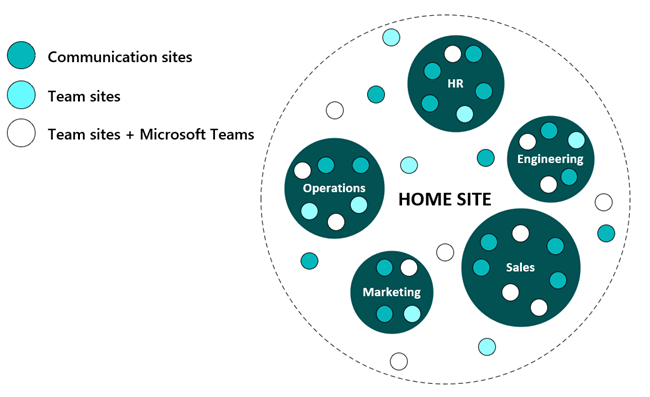
Navegação clássica
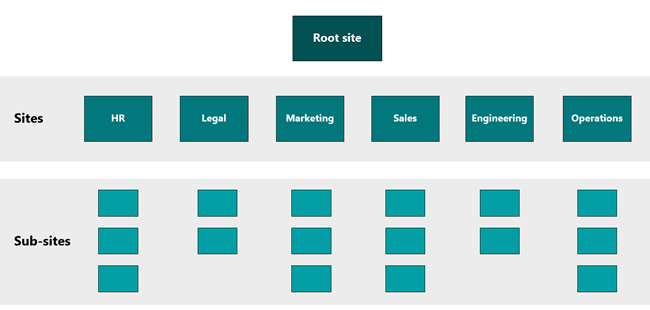
Sua intranet é um componente em constante evolução de seus negócios que precisará crescer e dimensionar junto com sua organização. A navegação de intranet moderna difere da navegação clássica no sentido de que é "plana"-- na experiência moderna do SharePoint, os sub-sites não são recomendados. No novo mundo "simples" do Microsoft Office SharePoint Online moderno, planeje criar um site para cada tópico ou unidade de trabalho discreto. Arquitetura do SharePoint clássica normalmente é criada usando um sistema hierárquico de conjuntos de sites e subsites, com navegação herdada, permissões e designs de site. Uma vez construída, essa estrutura pode ser inflexível e difícil de manter.
Concentre-se em incorporar as alterações modernas que têm o maior impacto para sua empresa primeiro. Planeje e agende quando as alterações forem incorporadas e como você acompanhará o progresso. Use a análise do site para entender o comportamento do usuário e coletar feedback dos usuários ao longo do caminho. Como iniciar
Mudar para a navegação moderna a partir da navegação clássica do Microsoft Office SharePoint Online é um processo que depende do tamanho da sua organização e da complexidade da configuração do seu locatário. Abaixo estão as orientações gerais e ferramentas que você pode usar para iniciar:
- Defina novos objetivos de negócios para a intranet e escolha os cenários piloto
- Organize-se e encontre métodos para testar possíveis designs
- Faça um inventário de seu atuais sites e subsites
- Comece hubs de planejamento e seu site inicial agrupando tarefas e conteúdo de alta prioridade
- Hubs de lançamento e sites associados em fases
- Revise regularmente a análise de hub e site para rastrear o tráfego da página e conteúdo popular
- Faça alterações na navegação com base em seu aprendizado com testes e análises do usuário
Cenário 2: Considere a configuração moderna de navegação de hub
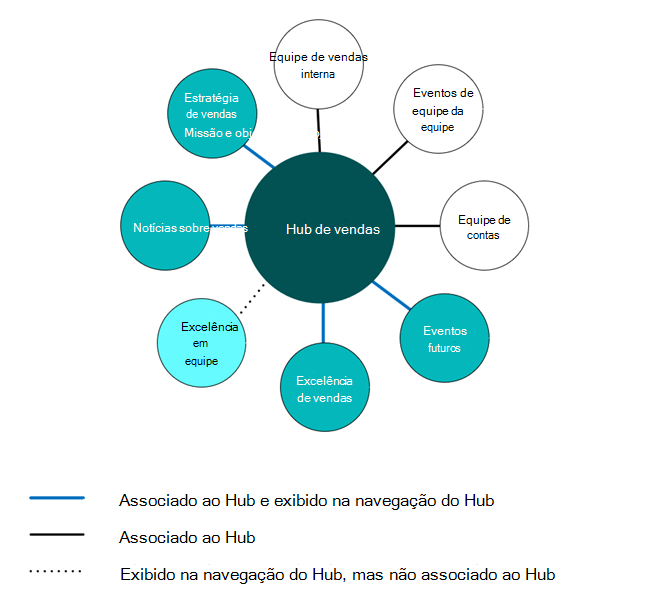
Estas são considerações especiais para o planejamento da navegação de hubs. Um site pode ser:
- Na navegação do hub e estar associado ao hub
- Associado a um hub e não estar no hub de navegação
- Na navegação do hub e não estar associado ao hub
Exemplo 1 – Site está na navegação do hub e associado ao hub.
A exibição de sites associados ao hub permite que os visitantes descubram os sites da família do hub e naveguem facilmente entre os “membros da família”. A adição de um site associado à navegação de hub exibe aos visitantes uma estrutura organizacional para a coleção de sites na navegação do hub. Todos os sites no hub compartilharem um tema e navegação comuns ajudam a estabelecer a identidade da família do hub, tanto visualmente como por meio da interação do visitante. Os links do hub podem ir para sites ou páginas de conteúdo ou uma combinação de ambos , mas use as práticas descritas para rotulagem de link para garantir que você esteja fornecendo experiências claras e consistentes.
Quando você optar por mostrar todos os sites associados (e hubs associados) na navegação de hub, considere se todas as pessoas que têm acesso ao hub também terão acesso a cada um dos sites associados ao hub. Por exemplo, se você adicionar links a sites privados na navegação, aumentará sua "descoberta", o que pode ser uma coisa boa – se os proprietários do site desses sites privados estiverem preparados para obter solicitações de acesso. No entanto, talvez você não queira mostrar sites restritos na navegação se o proprietário do site não quiser que o site ou o conteúdo sejam descobertos.
Para garantir que seus links de navegação de hub cumpram suas promessas, considere as seguintes opções:
Para links que não devem ser detectáveis para todos os espectadores, direcione o link para que ele só apareça para o público que tem acesso ao conteúdo.
Para links "detectáveis" e restritos, considere a possibilidade de adicionar a palavra “restrita”, “solicitar acesso” ou “particular ao rótulo”. Converse com esses proprietários do site para garantir que eles estejam preparados para solicitações de acesso potencialmente mais frequentes. Além disso, você pode considerar adicionar o emoji de “cadeado” aos seus sites privados ou restritos.
Exemplo 2 – Site está associado ao hub e não é mostrado na navegação do hub.
Se o caso de uso do seu hub for principalmente compartilhar um tema comum ou fornecer conteúdo a pessoas que sejam membros de sites privados, convém associar um site a um hub, mas não mostrar o site na navegação de hub compartilhada. Uma das razões para essa solução funcionar é que os membros dos sites privados já têm conhecimento sobre os sites, e não precisam que o hub forneça links para o site. No entanto, esses mesmos membros do site achariam útil ver as notícias e atividades acumuladas de seus sites privados no hub (por meio das web parts Conteúdo em destaque e Notícias.
Outro motivo para não mostrar sites associados é que os proprietários de um ou mais sites privados não querem que os sites sejam descobertos na navegação do hub ou não estejam preparados para gerenciar solicitações de acesso inesperadas.
Exemplo 3 – Site é adicionado à navegação do hub, mas não associado ao hub.
Um dos recursos interessantes da navegação do hub é que ela permite que você planeje uma experiência de navegação compartilhada para todos os sites associados ao hub – incluindo links para sites frequentemente necessários que não são parte do hub.
Se um site estiver associado a um hub, ele será refletido na navegação do hub. Você pode não querer que todos os sites relacionados à "família" do hub sejam associados ao hub. Por exemplo, considere um cenário quando você estiver colaborando com parceiros externos em um site de equipe. Você pode não querer associar sites externos ao seu hub porque talvez não queira exibir a navegação compartilhada de hub para parceiros externos. Porém, talvez você queira adicionar links para os sites externos à navegação de hub, para tornar mais fácil que visitantes internos descubram esses sites externos relacionados.
Isso oferece uma maneira conveniente de mostrar links para todos os sites externos gerenciados pelo grupo de comercial, sem ter que se preocupar em expor links de navegação a visitantes externos. Quando os visualizadores internos navegarem até os sites externos, eles não verão mais o contexto e o tema do hub , mas esse é o resultado desejado.
Um site só pode ser associado a um hub. No entanto, você pode facilitar a descoberta adicionando links de navegação para outros hubs ou outros sites na sua navegação de hub.